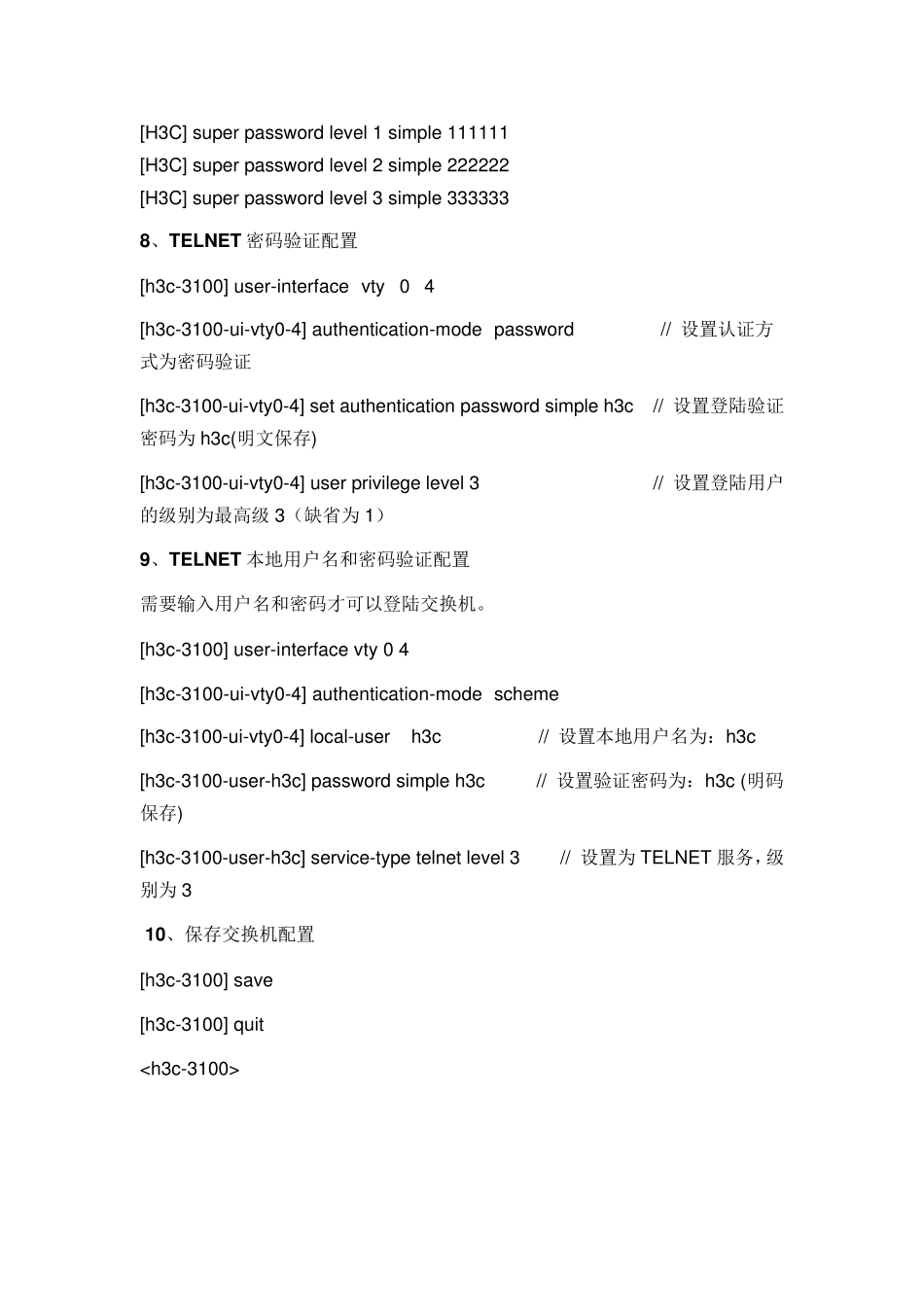如 何 初 始 化 配 置 H3C 交换机 配置了一批H3C 3100 交换机。现将配置过程中的方法总结下 1、连接配置电缆 1.1 将配置电缆的DB-9 孔式插头接到要对交换机进行配置的PC 的串口上; 1.2 将配置电缆的 RJ-45 的一端连到交换机的 Console 口上。 2、设置终端参数 2.1 打开 PC,并在 PC 上运行终端仿真程序(如超级终端) 2.2 设置终端参数(以 Windows XP 的超级终端为例) 2.2.1 参数要求:波特率为 9600,数据位为 8,奇偶校验为无,停止位为 1,流量控制为无 2.2.2 在超级终端属性对话框中选择【文件/属性】菜单项,进入属性窗口。点击属性窗口中的“设置”页签,进入属性设置窗口,在其中选择终端仿真为 VT100,选择完成后,单击<确定>按钮。 3、起动交换机 接通交换机电源,起动交换机。 4、设置交换机名称 system-view // 进入系统视图模式 [H3C] sysname h3c-3100 // 为设备命名 [h3c-3100] 注:修改交换机名称,只需重新输入 sysname XXXX 就可以重命名为:XXXX 5、设置 VLAN 管理地址 [h3c-3100] interface vlan-interface 1 // 进入 VLAN 1 [h3c-3100] ip address 192.168.12.11 255.255.255.0 // 设置VLAN 1 的管理地址为:192.168.12.11/24 注:修改地址不需用 undo 命令,只需重新输入 ip address 命令即可用新地址替换原地址 [h3c-3100] ip address 192.168.12.12 255.255.255.0 // 修改 ip 为:192.168.12.12/24 6、设置默认网关路由 如果不设置路由,交换机将不能与 LAN 外通信 [h3c-3100] ip route-static 0.0.0.0 255.255.255.0 192.168.12.1 // 设置 192.168.12.1/24 为网关路由地址 注:修改、替换网关路由,需首先用 undo 命令删除原来的路由 [h3c-3100] undo ip route-static 0.0.0.0 255.255.255.0 192.168.12.1 // 删除原有路由 [h3c-3100] ip route-static 0.0.0.0 255.255.255.0 192.168.12.254 // 设置新的网关路由 7、设置 Console 用户登陆的口令认证 Console 用户有如下三种认证方式: None: 不需要口令认证 Password: 需要简单的本地口令认证,包含明文(Simple)和密文(cipher) Scheme: 通过 RADIUS 服务器或本地提供用户名和认证口令 配置命令如下: system-view [H3C] user-interface aux 0 [H3C-ui-aux0] authentication-mode password [H...